Win系统端口被占用怎么办?解决方案就在这,速看!
在Windows系统中,有时候会遇到XXXX端口被占用的问题,那么我们应该如何查看哪些端口被占用了,又该如何解决端口被占用的问题呢?方法其实很简单,看完这篇文章你就学会了!
1、查找所有运行的端口
按住“Windows+R”组合键,快速调出命令窗口,输入【cmd】命令后确定。在弹出的窗口中输入【netstat -ano】,再按一下回车键,就可以获取到所有端口活动连接的列表。
本地地址冒号后的数字,就是端口号。
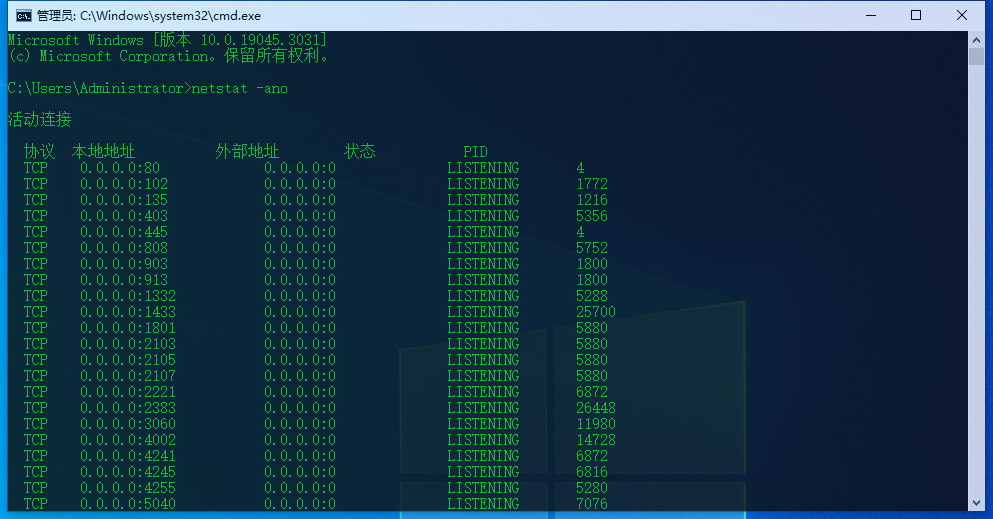
Win系统端口被占用-查找所有运行的端口
2、查看被占用端口所对应的 PID
输入命令【netstat -aon|findstr + “端口号”】后按回车。假设我们要查的是端口号“8680”,那么就输入【netstat -aon|findstr “6543”】,然后回车。这样我们就可以查到这端口的PID是“7472”。
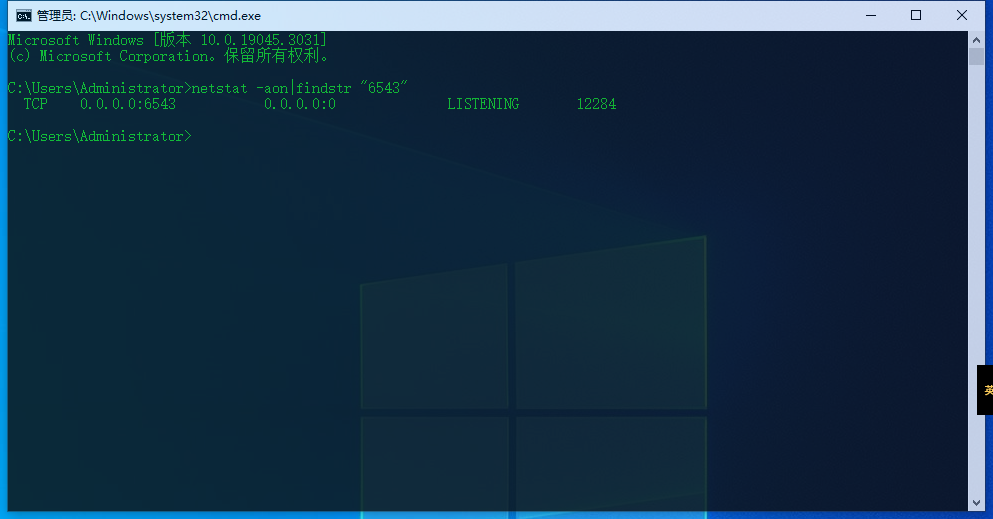
Win系统端口被占用-查看被占用端口所对应的 PID
3、查看指定PID的进程
如果想查看是哪个进程占用了“7472”端口,就输入命令【tasklist|findstr ”12284”】后回车。就可以看到结果是“RnaAeServer.exe”。
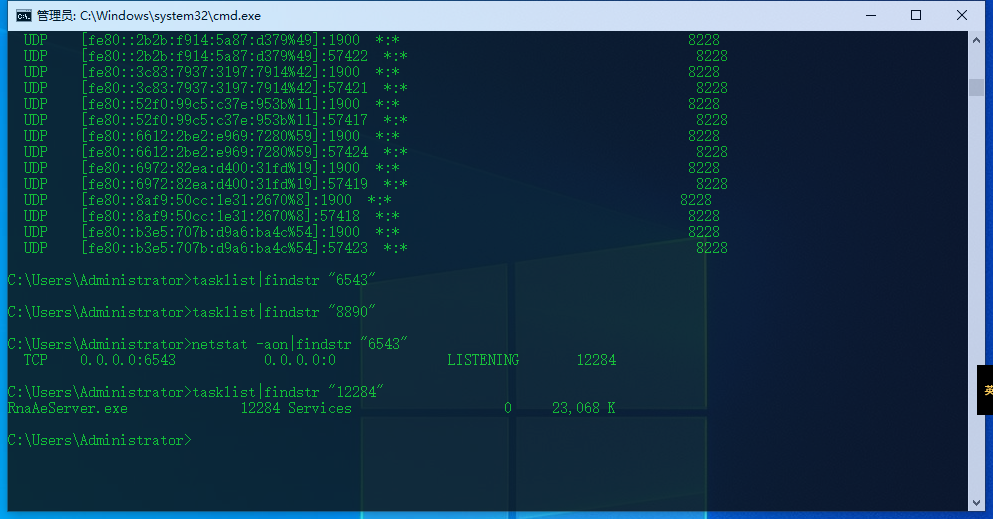
Win系统端口被占用-查看指定PID的进程
4、结束进程
方法一:输入命令【taskkill -pid 进程号 -f】后回车,就可以终止进程。如我们要终止PID号“7472”,那么就输入【taskkill -pid 12284 -f】。
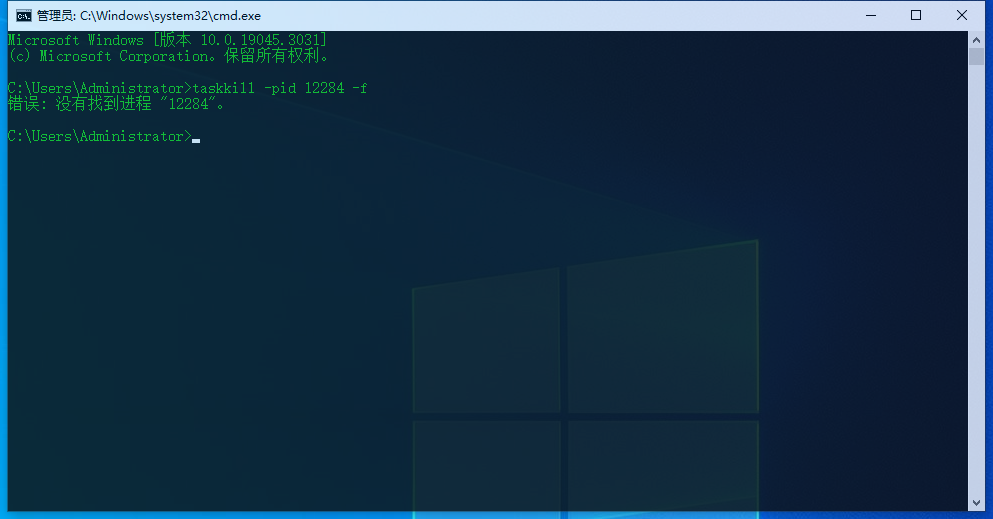
方法二:可以打开按“Shift + Ctrl + Esc” 组合键,打开任务管理器,切换到【详细信息】板块,找到PID对应的程序,然后右键选择“结束任务”。
Win系统端口被占用-结束进程
以上分享的就是Windows系统出现端口被占用的解决方案。如果你现在就面临Win系统端口被占用的问题,那就赶紧试试这个方案吧。
如果有其它想了解的电脑使用技巧方面的内容,欢迎在评论区留言哟~





 浙公网安备 33010602011771号
浙公网安备 33010602011771号